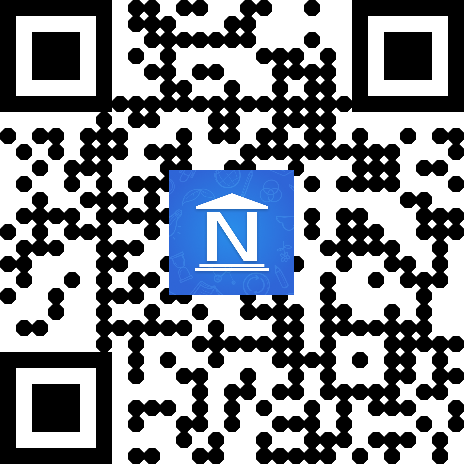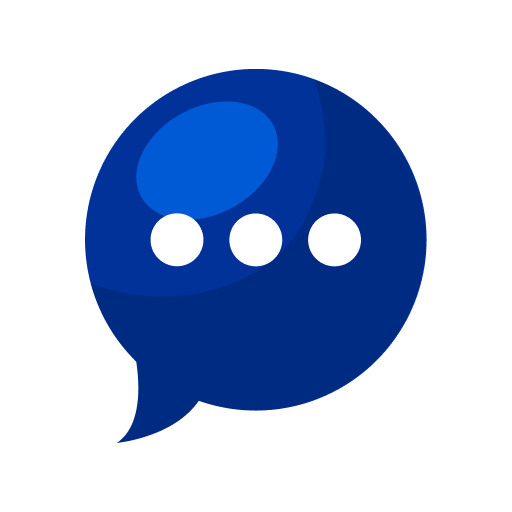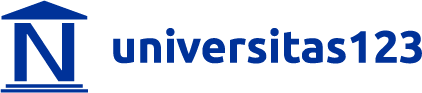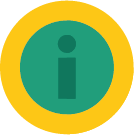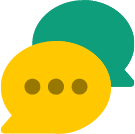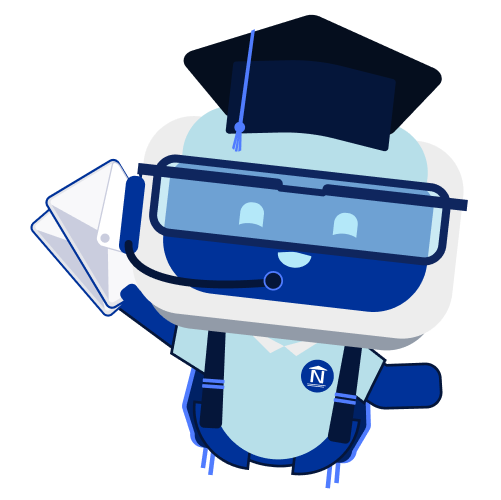Menulis di Microsoft Word memang sesuatu yang sederhana. Bahkan sekarang banyak juga anak kecil yang bisa menggunakan Microsoft Word. Namun tidak semua orang bisa mengetahui bagaimana cara merapikan tulisan di Word.
Sekalipun merapikan tulisan di Word bisa dikatakan cukup mudah, tetapi banyak juga pengguna yang merasa kesulitan untuk bisa merapikan tulisan. Kemungkinan kamu juga salah satu orang yang masih bingung untuk merapikan tulisan di Word satu persatu. Hal tersebut tentunya akan memakan waktu yang lama.
Cara Merapikan Tulisan di Word
Ada beberapa cara yang bisa kamu ikuti untuk membuat tulisan di Word menjadi lebih rapi. Tutorial tersebut bisa disesuaikan untuk kebutuhan kamu ketika mengedit tulisan di Word.
Meratakan Tulisan
Pertama kamu bisa mencoba untuk meratakan tulisan dengan mengatur tata letak sehingga bisa membuat tulisan tersebut jauh lebih rapi dari sebelumnya. Kamu bisa meratakan tulisan tersebut agar terlihat jauh lebih beragam dan profesional. Berikut ini beberapa langkah untuk meratakan tulisan di Word agar lebih cepat.
- Blok semua tulisan di Word. Kamu bisa menggunakan rumus CTRL + A
- Setelah itu tab pada bagian beranda, pilih icon peluncuran kotak dialog dengan logo panah ke bawah dalam kelompok paragraf.
- Pada bagian “Alignment”, kamu bisa memilih “Justified” sehingga tulisan lebih rata pada bagian kanan dan kiri. Jika sudah, kamu pilih tekan OK.
- Kamu bisa meratakan tulisan tersebut secara vertikal dengan memilih Tab, “ tata letak”, kemudian klik icon peluncuran kotak dialog di bagian “ penyetelan halaman”.
- Klik Tab “ tata letak”, Kemudian pada bagian perataan vertikal ke atas dan Tekan ok.
Dengan beberapa langkah tersebut kamu sudah bisa meratakan tulisan dalam Microsoft Word.
Mengatur Spasi Antar Baris
Selanjutnya kamu juga bisa mengedit spasi antar baris. Hal tersebut perlu dilakukan agar tulisan jauh lebih rapi. Untuk bisa menambah atau mengurangi jumlah spasi vertikal antara baris teks dalam paragraf, metode terbaik yang bisa digunakan dengan mengubah gaya yang digunakan dalam paragraf tersebut.
Kamu bisa menentukan spasi antar paragraf dengan mengubah ukuran di sebelum atau sesudah. Setelah itu klik ok.
Lantas bagaimana cara mengatur spasi antar kata? Berikut ini langkahnya.
- Pertama klik icon peluncuran di bagian font.
- Apa itu muncul kotak dialog klik tab dan pilih tingkat lanjut. Atur skala untuk mengubah ukuran spasi antar karakter. Persentase diatas 100% bisa merentangkan text. Sedangkan prosentase di bawah 100% bisa merapatkan teks.
Dengan beberapa langkah tersebut kamu sudah bisa mengatur spasi baik antar baris vertikal maupun antara.
Mengatur Margin
Pada bagian word setiap halaman secara otomatis akan memiliki margin 1 inchi. Tetapi kamu bisa melakukan kustomisasi ukuran margin sesuai dengan keinginan. Berikut ini beberapa langkah yang bisa kamu gunakan.
- Klik tab dan pilih tata letak. Setelah itu pilih margin.
- Pilih ukuran Margin yang diinginkan. Pilih margin custom dan masukan ukuran margin secara manual.
Dengan begitu kamu sudah bisa mendapatkan ukuran Margin yang sesuai dengan keinginan.
Kesimpulan
Cara merapikan tulisan di Word sebenarnya sangat sederhana. Namun bagi beberapa orang yang belum pernah mengeksplor Microsoft Word lebih jauh akan sulit dilakukan. Kamu bisa mencoba untuk merapikan tulisan, mengatur spasi, dan mengatur margin. Dengan begitu tulisan Kamu di word akan menjadi lebih rapi.